Veel Windows 10-gebruikers die hun Windows 10 OS naar 1903 hebben bijgewerkt, ondervinden problemen bij het verbinden met VPN. Terwijl u probeert verbinding te maken met VPN verbinding, gebruikers zitten vast met verbinding maken met vpn-bericht en gaan niet verder. Als u na een recente update ook geen verbinding kunt maken met VPN, volgen hier de oplossingen om het probleem op te lossen.
Fix 1 - Installeer WAN-minipoorten opnieuw vanuit Driver Manager
1. Klik met de rechtermuisknop op het startmenu en klik vervolgens op Apparaatbeheer om te openen Apparaat beheerder.
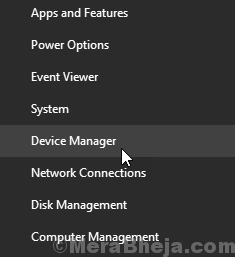
2. Nu, klik met de rechtermuisknop en verwijderen Een voor een WAN-minipoort (IP), WAN-minipoort (IPv6) en WAN-minipoort (PPTP).
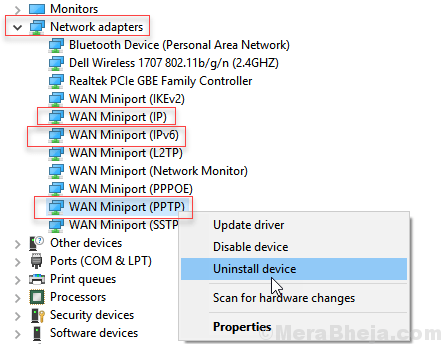
3. Kies nu Actie > Scannen op hardwarewijzigingen vanaf de bovenste tabbladen in Apparaat beheerder.
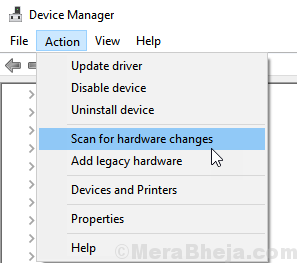
Hiermee wordt uw door u verwijderde stuurprogramma opnieuw geïnstalleerd. Ga nu en probeer opnieuw verbinding te maken met VPN.
Fix 2 - Probeer een oudere tijdelijke oplossing voor rasphone
rasphone is de oudere tool waarmee je nog steeds eenvoudig verbinding kunt maken met VPN in Windows 10 PC. Ga als volgt te werk om het te gebruiken: -
1. Klik met de rechtermuisknop ergens op het bureaublad en klik op nieuw en kies dan snelkoppeling.
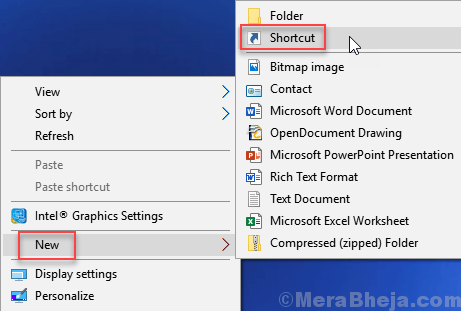
2. Kopieer en plak nu het onderstaande pad in het daarvoor bestemde tekstvak en klik op De volgende.
C:\Windows\System32\rasphone.exe
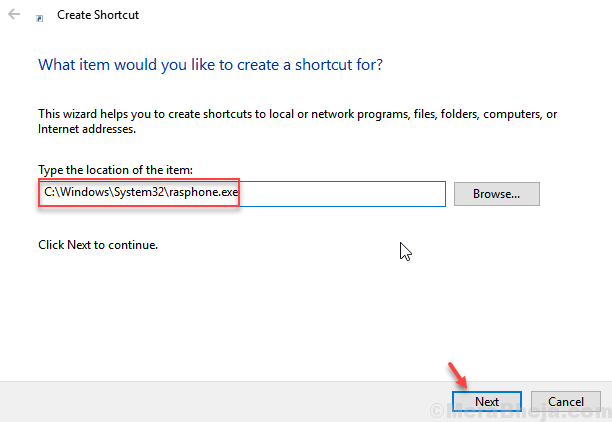
3. Geef naar wens een geschikte naam aan uw snelkoppeling en klik op af hebben.
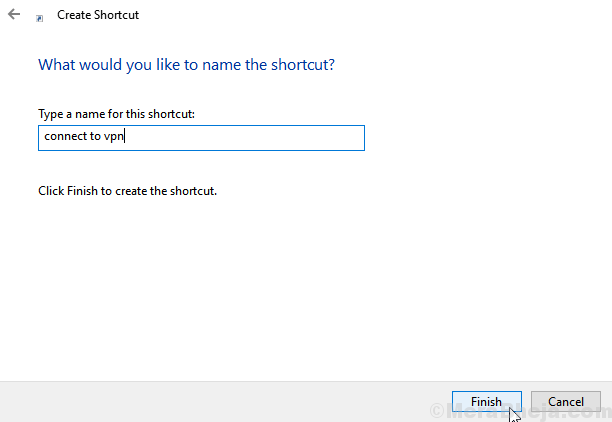
4. Klik nu op de gemaakte snelkoppeling.
5. Klik op OK wanneer de prompt verschijnt.
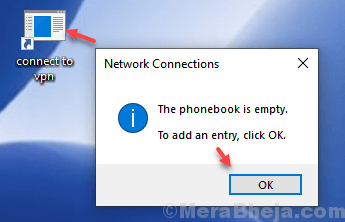
5. Klik op het werkpleknetwerk (3e optie) en zeg verbinding maken met uw werkplek via een virtueel particulier netwerk.
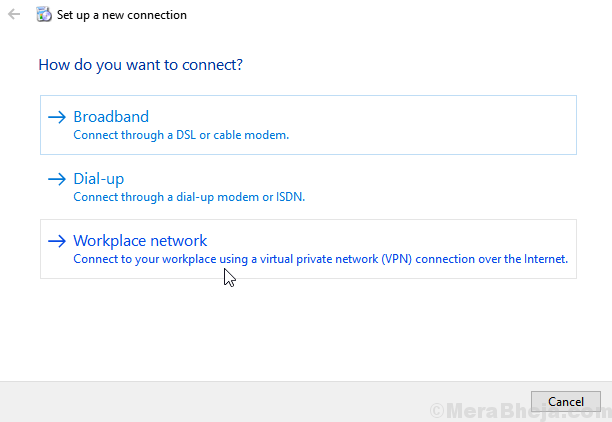
6. Voer de VPN-referenties in om verbinding te maken met een VPN-netwerk.
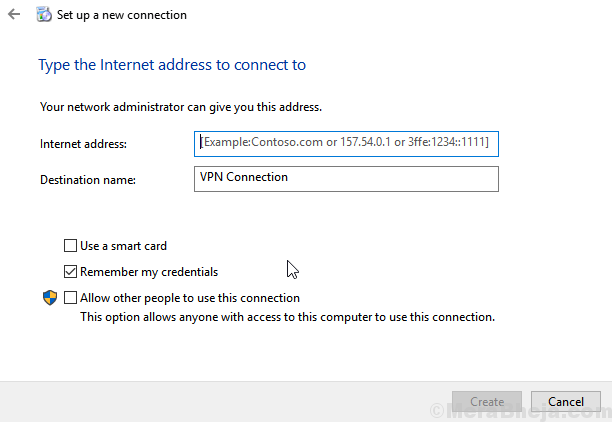
Op deze manier kunt u eenvoudig een VPN-verbinding maken en verbinding maken met uw Windows 10-pc zonder de conventionele methode te gebruiken.
Fix 3 - Herstart DHCP Client
Sluit alle browsers voordat u verder gaat.
1. Zoeken Diensten in het zoekvak van Windows 10 en klik op het pictogram Services om te openen service Manager.

2. Nu, in het venster Servicemanager, Lokaliseren DHCP-client.
3. Klik met de rechtermuisknop op DHCP-client en kies herstarten.
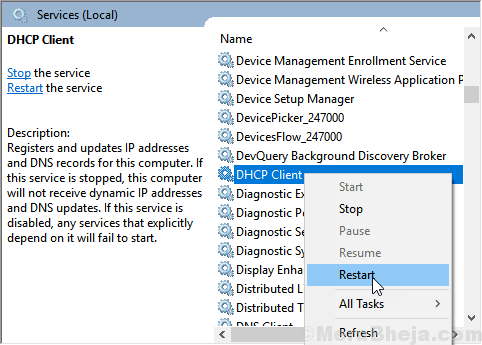
Fix 4 - Stop de Xbox Live-netwerkservice
1. Zoeken Diensten in het zoekvak van Windows 10 en klik vervolgens op Services om Service Manager te openen.

2. Nu, lokaliseren Xbox Live-netwerkservice van de lijst.
3. Dubbelklik op Xbox Live Networking Service.
4. Als het actief is, klik dan op hou op en selecteer vervolgens het opstarttype om gehandicapt.
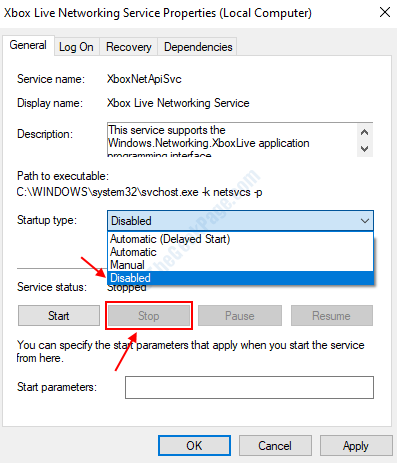
Fix 5 - Netwerkinstellingen
1. Druk tegelijkertijd op Windows-toets + R om run te openen.
2. Schrijven ncpa.cpl erin en klik op OK.
3. Klik met de rechtermuisknop op de adapter die bij VPN hoort en selecteer eigendommen.
4. Schakel het vinkje uit TCP/IPv6
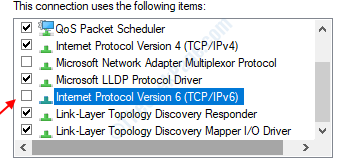
5. Ga nu naar Veiligheid Tab
6. selecteer Sta deze protocollen toe
7.vink de optie aan met de tekst Challenge Handshake Authentication Protocol (CHAP)
8. Controleren Microsoft CHAP versie 2 (MS-CHAP V2)
9. klik op ok en sluit het venster.
10. Klik nu met de rechtermuisknop op Wi-Fi en selecteer Eigendommen.
11. Schakel het vinkje uit Internetprotocol versie 6 (TCP/IPv6)
Herhaal dezelfde stappen ook voor uw Ethernet.
Fix 6 – Register bewerken
1. druk op Windows-toets + r samen en open rennen.
2. Schrijven regedit erin en klik op OK om de register-editor te openen.

Allereerst, voordat u iets doet, klik op het dossieren klik vervolgens op exporteren en maak een back-up van de registerinstellingen.
3. Ga nu naar het volgende pad in de register-editor.
HKEY_LOCAL_MACHINE\SYSTEM\CurrentControlSet\Services\PolicyAgent
4. Klik nu aan de rechterkant met de rechtermuisknop en kies and Nieuw > Dword (32) bitwaarde.
5. Noem maar op AannemenUDPEncapsulationContextOnSendRule.
6. Dubbelklik erop en stel waardegegevens in op 2.
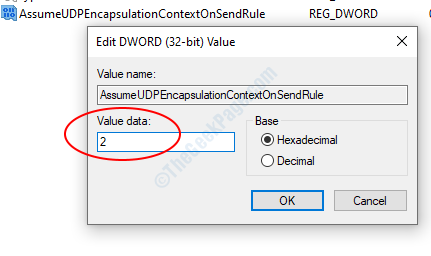
7 Klik op OK en sluit de register-editor en opnieuw opstarten pc.
